"დოკუმენტები" სავარაუდოდ არის საქაღალდე, რომელიც შეიცავს თქვენს კომპიუტერში არსებულ ყველაზე მგრძნობიარე დოკუმენტებს. მაგალითად, ის შეიძლება შეიცავდეს სამუშაო ან პირად დოკუმენტებს, საბანკო დეტალებს და პაროლის მონაცემთა ბაზებს. როგორც ასეთი, კარგი იდეაა შეზღუდოთ აპებს თქვენს დოკუმენტებზე წვდომა, თუ მათ ეს არ სჭირდებათ. პარამეტრების აპი გთავაზობთ კონფიდენციალურობის კონტროლს, რომელიც შეიძლება გამოყენებულ იქნას Windows Store-ის აპებისთვის თქვენს დოკუმენტებზე წვდომის დასაბლოკად. ეს სახელმძღვანელო გაგაცნობთ აპების თქვენს დოკუმენტებზე წვდომის დაბლოკვის პროცესს.
კონფიდენციალურობის კონტროლი ჩამოთვლილია პარამეტრების აპის კონფიდენციალურობის განყოფილებაში „დოკუმენტები“. გვერდის პირდაპირ გასახსნელად დააჭირეთ Windows კლავიშს, შემდეგ ჩაწერეთ „დოკუმენტების ბიბლიოთეკის კონფიდენციალურობის პარამეტრები“ და დააჭირეთ Enter.
დოკუმენტების კონფიდენციალურობის გვერდზე სამი პარამეტრია. ყველაზე მაღალი ვარიანტი, „ამ მოწყობილობაზე დოკუმენტების ბიბლიოთეკებზე წვდომის დაშვება“ გამოიყენება ყველა აპისთვის დოკუმენტების საქაღალდეზე წვდომის დასაბლოკად და გავლენას ახდენს მოწყობილობის ყველა მომხმარებელზე. ამ პარამეტრს შეიძლება დასჭირდეს ადმინისტრაციული ნებართვების შეცვლა. თუ მიიღებთ მომხმარებლის წვდომის კონტროლის (UAC) მოთხოვნას, დააწკაპუნეთ „დიახ“ ცვლილების გამოსაყენებლად.
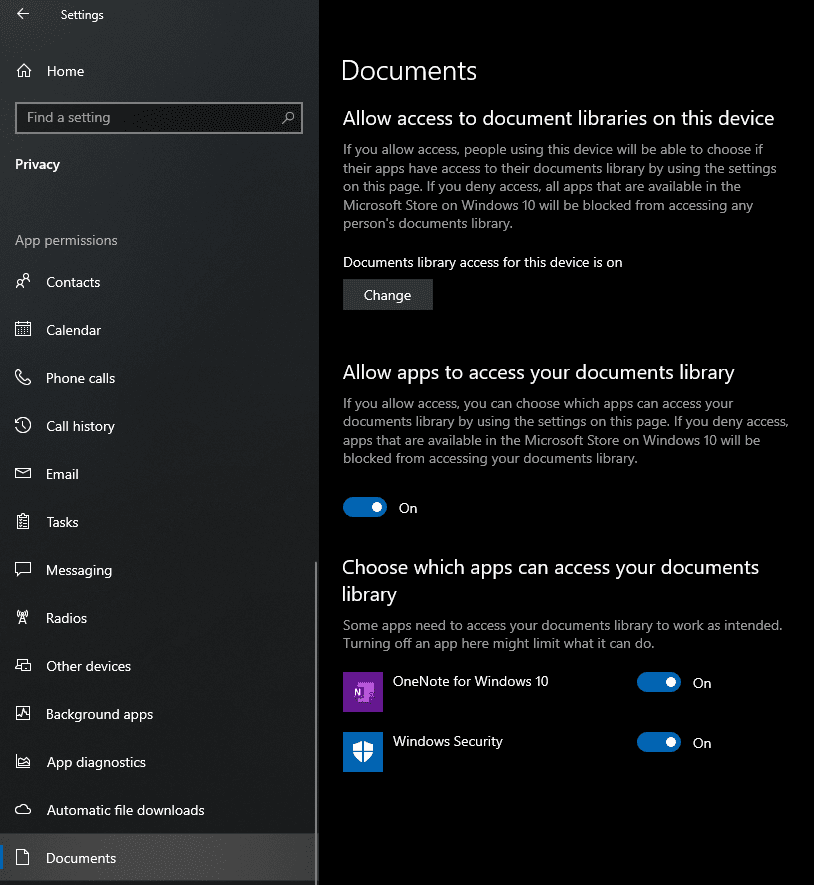
მეორე პარამეტრი „აპლიკაციებს თქვენს დოკუმენტების ბიბლიოთეკაში წვდომის დაშვება“ ასევე გამოიყენება ყველა აპისთვის თქვენს დოკუმენტებზე წვდომის დასაბლოკად. თუმცა, ეს პარამეტრი მოქმედებს მხოლოდ მიმდინარე მომხმარებელზე და არ საჭიროებს ადმინისტრაციულ ნებართვებს შესაცვლელად.
პარამეტრების საბოლოო ჯგუფი „აირჩიე რომელ აპებს შეუძლიათ წვდომა თქვენს დოკუმენტების ბიბლიოთეკაში“ არის ყველა დაინსტალირებული აპის სია, რომლებმაც მოითხოვეს ნებართვები თქვენი დოკუმენტების საქაღალდეში წვდომისთვის. ამ პარამეტრებით შეგიძლიათ აკონტროლოთ რომელ აპებს შეუძლიათ წვდომა თქვენს დოკუმენტებზე აპის მიხედვით.
რომელიმე პარამეტრის შესაცვლელად, უბრალოდ დააწკაპუნეთ შესაბამის სლაიდერზე. პირველი ვარიანტისთვის, რომელიც გავლენას ახდენს მოწყობილობის ყველა მომხმარებელზე, თქვენ უნდა დააჭიროთ „შეცვლას“, რათა გახსნათ პატარა ამომხტარი ფანჯარა, რომელიც შეიცავს სლაიდერს.

რჩევა: ეს პარამეტრები ვრცელდება მხოლოდ Microsoft Store-ში დაინსტალირებულ აპებზე. ინტერნეტიდან დაინსტალირებული მესამე მხარის პროგრამული უზრუნველყოფის მართვა ამ გზით შეუძლებელია.